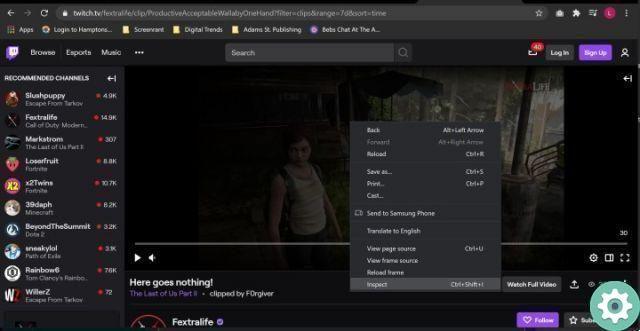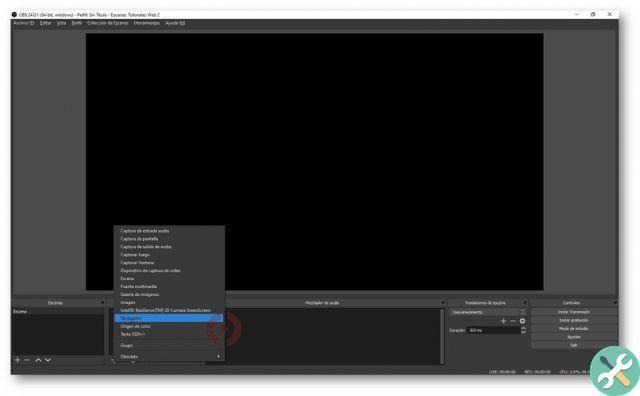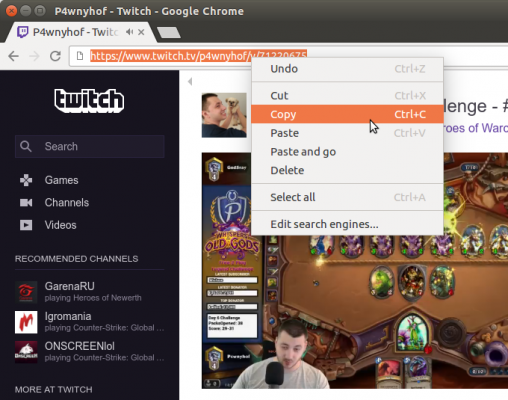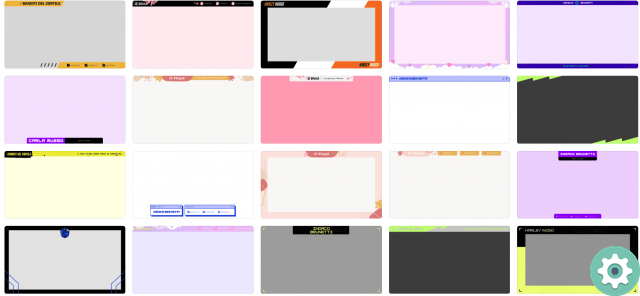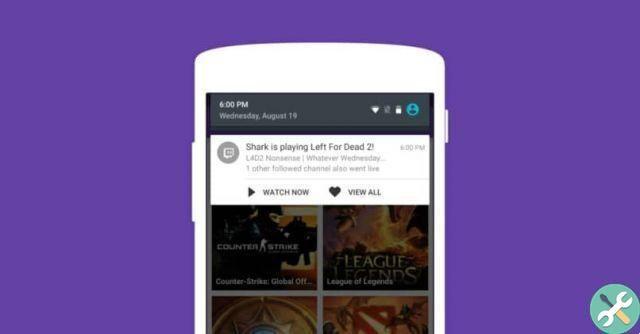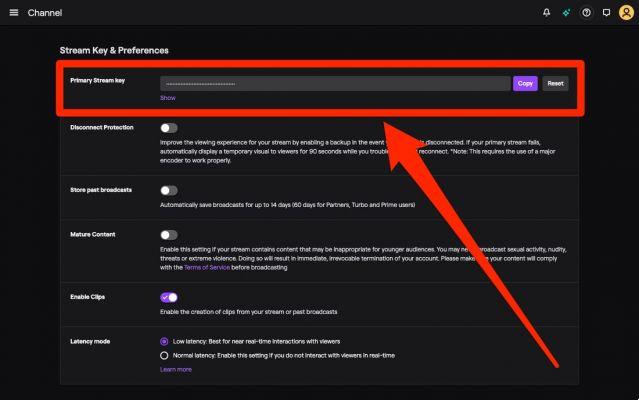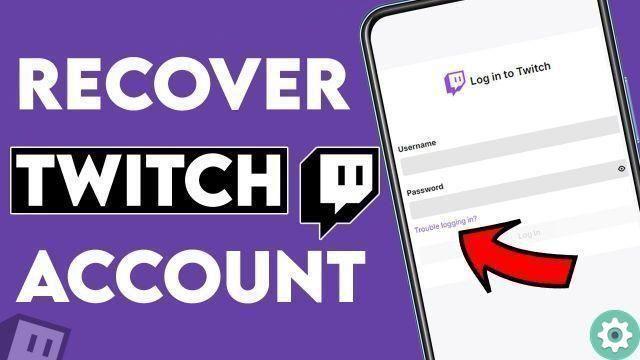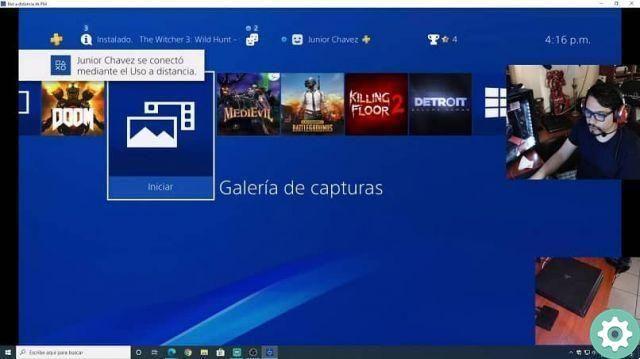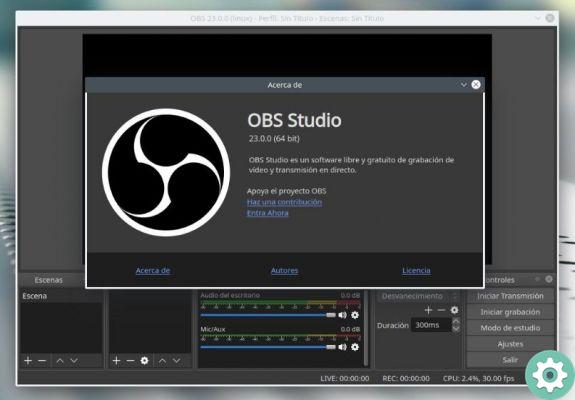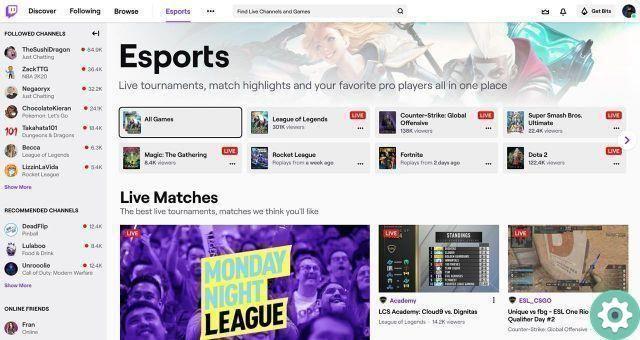Para inserir comandos em nosso canal será necessário utilizar um aplicativo chamado Moobot. Que é gratuito, embora possa ter outros recursos que você precisa pagar para usar. No nosso caso, não será necessário, pois as opções que usaremos são gratuitas e, portanto, não teremos problemas.
Como veremos, o Moobot não pode ser baixado e funciona diretamente do aplicativo, então o que precisamos fazer é que, da sua conta do Twitch, você se conecte ao Moobot.
Para não ter problemas, você pode fazê-lo a partir daqui http://twitch.moobot.tv/ uma vez que você entrar na página, você tem que clicar em conectar e siga as instruções que lhe serão indicadas.
Insira, crie e configure comandos para o seu canal do Twitch. Muito fácil!
O Moobot funciona da mesma forma que qualquer outro usuário, então você precisará dar permissão de moderador. Para fazer isso vá ao seu canal do Twitch, entre no chat e escreva o seguinte /modMoobot e, em seguida Moobot moderado, se tudo correu bem, o Moobot responderá a você como moderador.
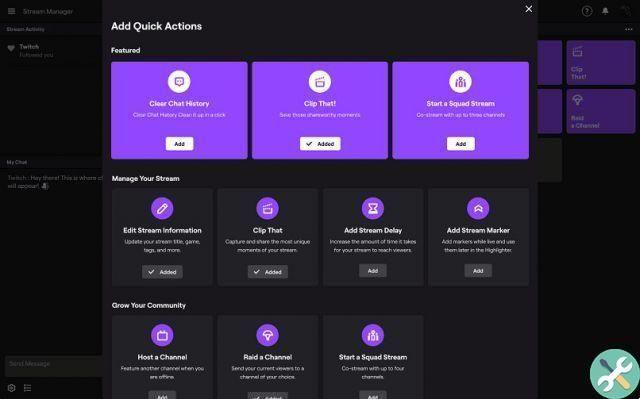
Quando a conexão do Moobot com o Twitch estiver concluída, criaremos os comandos básicos que precisaremos em nosso canal. Como percebemos quando usamos o Moobot será muito simples criar esses comandos e para isso será necessário ir diretamente para COMANDOS> Lista de comandos.
Etapas para inserir, criar e configurar comandos para o seu canal do Twitch Muito fácil!
Agora uma nova janela é mostrada em sua tela e nela você poderá criar comandos, para isso basta escrever o nome do comando. Em seguida, vá até o botão Criar, esta ação irá gerar a aparência de outra janela. Nele você pode indicar as informações que esse comando terá, por exemplo se for para redes sociais, digite social.
Assim, no campo Texto deverá escrever a informação associada a este comando, por exemplo "e se quiser mais informações sobre mim, pode seguir-me nas minhas redes sociais como Twitter, Facebook, etc.". Agora, se você quiser que esse comando se repita automaticamente durante suas transmissões ao vivo, vá agora COMANDOS> Temporizador de comando.
Agora você verá uma nova janela aparecer e nela você criará este novo comando com o nome Timer e então você clicará no botão Criar. Outra janela aparecerá e nela você poderá modificar as características que o timer irá ter. Por exemplo, você pode indicar a cada hora da história em que o comando será repetido, a cada 5 minutos ou a cada 0, 15, etc.
Você também pode indicar o número de linhas que devem passar no chat antes de repetir o comando. Agora o próximo passo após criar este comando é rolar até o final e clicar na opção Adicionar comando. Em seguida, selecione o comando ao qual deseja adicionar o comando automático, uma vez feito clique na opção salvar.
A outra opção que você pode usar para criar comandos é COMANDO > Comando alias, com ele você pode criar um nome alternativo. Isso é para poder ativar seus comandos, para isso clique em Criar alias, uma janela pop-up aparecerá e nela você escreverá o alias e depois o comando que será ativado, por exemplo escreva Eu e depois Rede social.

E dessa forma você pode perceber como pode ser simples e rápido criar comandos no seu canal do Twitch e assim interagir de forma mais automática com seus seguidores. Tudo é muito simples nesta página, desde o streaming no Twitch até a criação de comandos.
TagsContrazione